Discordで画面共有ができない場合の対処法 - 簡単な解決法
Discordで動作しない画面共有を修正する方法 Discordは、ユーザーが友達とチャットしたり、コミュニティに参加したり、画面を共有したりすることができる人気のコミュニケーションプラットフォームです。 しかし、Discordの画面共有で問題が発生することがあります。 画面共有が正常に動作しない問 …
記事を読む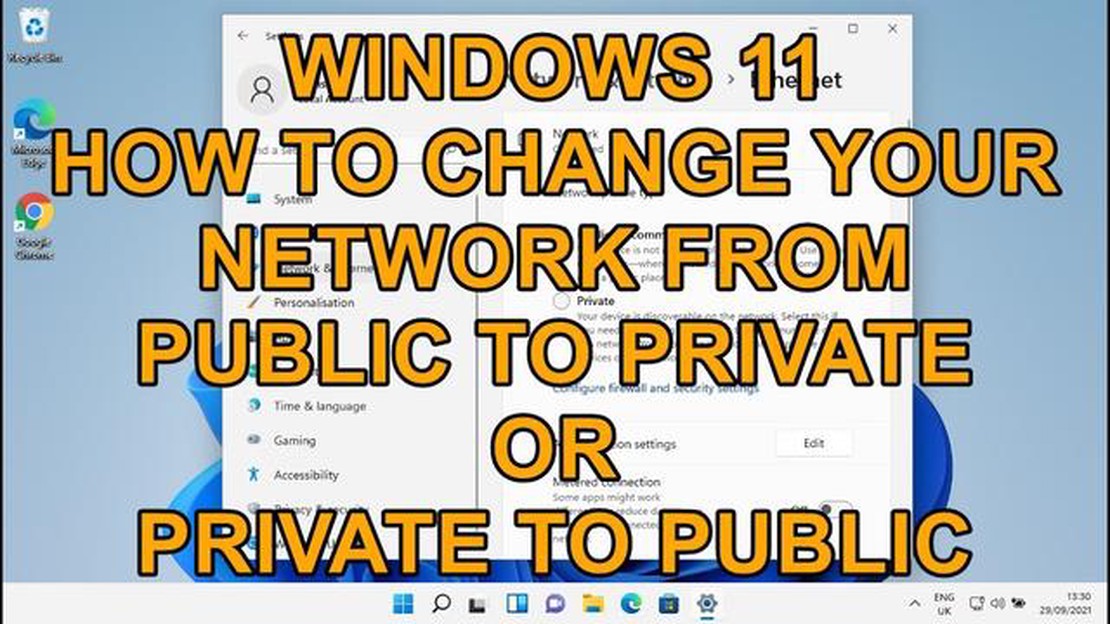
Windows 11は、マイクロソフト社がリリースした最新のオペレーティング・システムで、いくつかの新機能や改善点が提供されています。 Windows 11 でネットワーク接続を管理する上で重要なことの1つは、ネットワーク がパブリックまたはプライベートの適切なネットワークタイプに設定されているこ とを確認することです。 パブリック・ネットワークは一般的に、喫茶店や空港など公共の場所での接続に使用され、プライベート・ネットワークは自宅やオフィスでの接続に使用されます。
お使いのWindows 11コンピュータが現在パブリックネットワークに設定されているが、セキュリティと利便性を高めるためにプライベートネットワークに変更したい場合、このステップバイステップガイドを参照してください。 ネットワークをパブリックからプライベートに変更すると、ネットワーク上の他のデバイスとファイルやプリンタを共有できるようになり、コンピュータのセキュリティが強化されます。
Windows 11でネットワークをパブリックからプライベートに変更する最初のステップは、設定アプリを開くことです。 タスクバーの[スタート]ボタンをクリックし、[設定]アイコンを選択します。 または、キーボードのWindowsキー+Iキーを押して、設定アプリを直接開くこともできます。 設定アプリを開いたら、「ネットワークとインターネット」セクションに移動します。
ネットワークとインターネット」セクションで、使用しているネットワーク接続のタイプに応じて、「イーサネット」または「Wi-Fi」オプションをクリックします。 ネットワークアダプターの設定が開きます。 ネットワークアダプターの設定の中に、“ネットワークプロファイル “というオプションがあります。 このオプションによって、ネットワークがパブリックに設定されているか、プライベートに設定されているかが決まります。 ネットワークをパブリックからプライベートに変更するには、ネットワークプロファイルの隣にあるドロップダウンメニューをクリックし、プライベートを選択します。
Windows 11を使用している場合、様々な理由でネットワークをパブリックからプライベートに変更したいと思うかもしれません。 プライベートネットワークは、よりセキュリ ティが高く、同じネットワーク上の他のデバイスに簡単に接続することができます。 このガイドでは、Windows 11のネットワークをパブリックからプライベートに変更する方法をご紹介します。
システムトレイのネットワークアイコンをクリックし、ドロップダウンメニューから「ネットワークとインターネット設定」を選択します。 ネットワークとインターネット設定のページが開きます。
ネットワークとインターネット設定ページで、「ネットワークの詳細設定」リンクをクリックします。 ネットワークとインターネットの状態」ページが開きます。 下にスクロールし、パブリックからプライベートに変更したいネットワークをクリックします。
ネットワークの詳細ページで、「プロパティ」ボタンをクリックします。 プロパティダイアログボックスが開きます。
プロパティ」ダイアログボックスで、「ネットワークプロファイル」セクションを探します。 デフォルトでは、ネットワークプロファイルは「パブリック」に設定されています。 ドロップダウンメニューをクリックし、ネットワークプロファイルのタイプとして「プライベート」を選択します。
こちらもお読みください: オンラインカジノのトレンド2023:何が変わり、何に備えるべきか
プライベート “ネットワークプロファイルタイプを選択したら、“閉じる “ボタンをクリックして変更を保存します。 これでWindowsはネットワークをプライベートネットワークとして認識します。
おめでとうございます! これでWindows 11のネットワークがパブリックからプライベートに変更されました。 これでネットワークの安全性が高まり、同じネットワーク上の他のデバイスに簡単に接続できるようになります。
Windows 11でネットワークをパブリックからプライベートに変更することは、コンピュータとネッ トワークのセキュリティとプライバシーを確保するための重要なステップです。 デフォルトでは、Windows 11は新しい接続を検出すると、ネットワークをパブリックとして割り当てます。
ネットワークがパブリックに設定されると、Windows 11 はより厳しいセキュリティ設定を適用して、パブリック ネットワーク上の潜在的な脅威からコンピュータを保護します。 ただし、これらの設定によってネットワーク機能が制限され、特定のデバイスやサービスがコンピュータに接続できなくなる可能性もあります。
一方、ネットワークをプライベートに設定すると、ファイル共有、プリンタ共有、ネットワーク検出など、追加のネットワーク機能やサービスを利用できるようになります。 これは、複数のデバイスを接続してリソースを共有する必要がある家庭やオフィス環境では特に便利です。
Windows 11 でネットワークをパブリックからプライベートに変更することが重要な理由は以下のとおりです:
こちらもお読みください: Galaxy Tab A 10.1の電源が入らない? 電源が入らない問題のトラブルシューティング方法はこちら(2019年版)
結論として、Windows 11でネットワークをパブリックからプライベートに変更することは、セキュリティの強化、ネットワーク機能の向上、シームレスなデバイス接続、効率的なネットワーク管理のために重要です。 これにより、ネットワークを最大限に活用でき、デバイス間のコラボレーションやリソース共有が容易になります。
Windows 11 のネットワークをパブリックからプライベートに変更するには、まずネットワーク設 定にアクセスする必要があります。 その方法は以下の通りです:
ネットワーク設定にアクセスし、ネットワークプロファイルプロパティを見つけたら、次のステップに進み、Windows 11のネットワークをパブリックからプライベートに変更することができます。
変更したいネットワークを特定した後、次のステップはネットワークプロファイルのタイプを選択することです。 利用可能なオプションは2つあります:
正しいネットワークプロファイルタイプを選択することは、コンピュータのセキュリティレベルとネットワーク共有機能を決定するため、重要です。 デフォルトでは、Windows 11は、ネットワークのセキュリティの評価に基づいてネットワークプロファイルの種類を割り当てます。 ただし、必要に応じてネットワークプロファイルの種類を手動で変更することもできます。
Windows 11でネットワークをパブリックからプライベートに変更すると、セキュリティとプライバシーが向上します。 ネットワークがパブリックに設定されている場合、コンピュータはネットワーク攻撃や不正アクセスに対してより脆弱になります。 ネットワークをプライベートに設定することで、基本的にWindowsにそのネットワークを信頼できるネットワークとして扱い、より厳格なセキュリティ対策を適用するように指示することになります。
はい、Windows 11でネットワークをプライベートからパブリックに変更できます。 これを行うには、前述したのと同じ手順に従いますが、ネットワークのプロパティ・ウィンドウで “プライベート “を選択する代わりに、“パブリック “を選択します。 注意すべき点は、ネットワークをプライベートからパブリックに変更すると、コンピュータがセキュリティの脅威にさらされやすくなる可能性があるということです。
ネットワークのプロパティウィンドウに「ネットワークプロファイル」オプションが表示されない場合は、Windows 11のバージョンがネットワークプロファイルの変更をサポートしていない可能性があります。 場合によっては、ネットワーク管理者によって設定された特定のネットワーク設定やグループポリシーのために、このオプションが非表示になっているか、利用できないことがあります。 ネットワークプロファイルを変更できない場合は、ネットワーク管理者に問い合わせてください。
Discordで動作しない画面共有を修正する方法 Discordは、ユーザーが友達とチャットしたり、コミュニティに参加したり、画面を共有したりすることができる人気のコミュニケーションプラットフォームです。 しかし、Discordの画面共有で問題が発生することがあります。 画面共有が正常に動作しない問 …
記事を読むサムスンギャラクシーS5フリーズ、ラグ、およびその他の関連する問題 あなたがサムスンギャラクシーS5を所有し、フリーズ、ラグ、またはその他の関連する問題のような問題を経験している場合は、あなただけではありません。 これらの問題はイライラさせるものですが、幸いなことに、それらを修正し、デバイスを再びス …
記事を読むGoogle Chromeでポップアップ広告をブロックする方法 (Android 10) Android 端末でインターネットを閲覧していると、ポップアップ広告が邪魔になることがあります。 ブラウジングの邪魔になるだけでなく、悪意のあるWebサイトに誘導されるなど、セキュリティ上のリスクにもなりかね …
記事を読む2023年アクションゲームベスト5 2023年は、モバイルゲームの世界でアドレナリンとエキサイティングで豊かになることを約束します。 開発者たちは斬新なアイデアで私たちを楽しませてくれますが、今年も素晴らしいアクションゲームがいくつもリリースされることでしょう。 もしあなたがバトルや目まぐるしい冒 …
記事を読む2023年にインスタカートのような8ベストアプリ ペースの速い現代社会では、食料品を玄関先まで届けてもらうことがこれまで以上に重要になっている。 オンライン食料品ショッピングの台頭で、Instacartのようなサービスはますます人気が高まっています。 しかし、似たようなサービスを提供するアプリは他に …
記事を読むツイッター、新機能「スーパーフォロー」で独占コンテンツに月額課金可能に ソーシャルネットワークのTwitterは、ユーザーが有料の独占コンテンツから収入を得ることができるようになる新機能「スーパーフォロー」の開始を発表した。 この機能により、作者は月額料金でプレミアムコンテンツをフォロワーに提供でき …
記事を読む